Kuidas kasutada äratust kohtvõrgus Windows 10-s
Wake-on-LAN (WOL) on personaalarvutite suurepärane funktsioon, mis võimaldab teil need unerežiimist või seiskamisest äratada kohaliku võrgu või Interneti kaudu. See on nagu kaugjuhtimispuldi sisselülitusnupp. Kui teie riistvaral on WOL-i tugi, saate arvuti kaugkäivitada, kasutades äratussündmuse käivitamiseks mis tahes kümneid veebis saadaolevaid vabavaratööriistu. Selles artiklis käsitlen põhitoiminguid, mis on vajalikud WOL-i konfigureerimiseks Windows 10 all.
Reklaam
- Esmalt peate sisestama oma BIOS-i, et leida ja lubada funktsioon „Wake on LAN”, kui teil on integreeritud Etherneti võrgukaart. Minu Phoenixi BIOS-i jaoks asub see jaotises Advanced -> Wake Up Events -> Wake up on LAN ja nõuab ka valiku "Deep Sleep" keelamist. See BIOS-i valik varieerub arvutiti, seega vaadake oma emaplaadi riistvara kasutusjuhendit.
- Käivitage Windows 10 ja vajutage Win + X võtmed kokku, et tõsta tPower User menüü. Seal valige üksus Seadmehaldur:
 Näpunäide: saate kohandada paremklõpsu Win + X võimsate kasutajate menüü Windows 10-s.
Näpunäide: saate kohandada paremklõpsu Win + X võimsate kasutajate menüü Windows 10-s. - Seadmehalduris leidke oma võrguadapter ja topeltklõpsake seda. See kuvab võrguadapteri atribuudid.
- Lülitage vahekaardile Täpsemalt ja kerige seadetes alla, et leida võrguadapteri suvand Wake on Magic Packet. Määrake see olekuks "Lubatud":
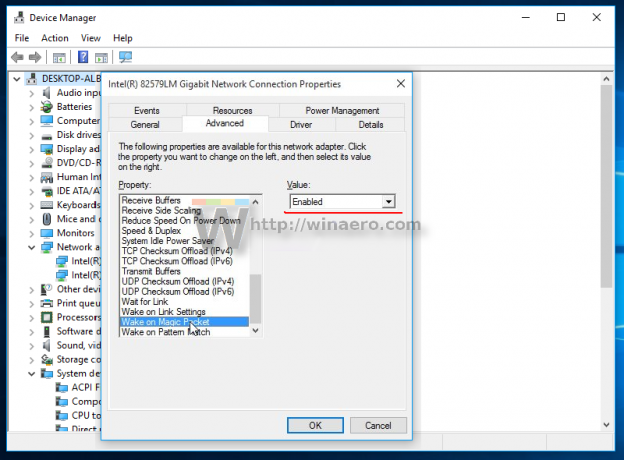
- Nüüd minge vahekaardile Toitehaldus ja kontrollige seal olevaid sätteid. See peaks olema midagi sellist:

- Installige funktsioon Simple TCPIP Services: vajutage klaviatuuril kiirklahvi Win + R ja tippige dialoogiaknas Käivita järgmine käsk:
optionalfeatures.exe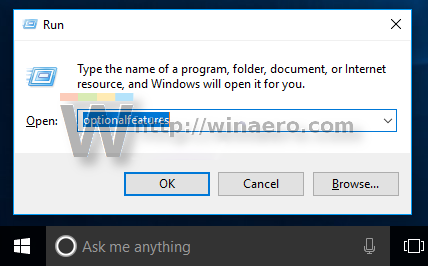
- Märkige linnuke Lihtsad TCPIP-teenused valik:

- Taaskäivitage arvuti.
- Avage Windowsi tulemüüris UDP-port 9 – selleks minge aadressile Juhtpaneel\Kõik juhtpaneeli üksused\Windowsi tulemüür, klõpsake vasakul "Täpsemad sätted" ja looge vajaliku pordi avamiseks uus sissetulev reegel.

See on kõik.
Nüüd pead kuhugi oma võrguadapteri MAC aadressi kirja panema. Selle nägemiseks tehke järgmist.
- Avage Seaded.
- Kui kasutate juhtmega ühendust, avage Võrk ja Internet -> Ethernet. Kui teie võrguadapter on juhtmevaba, avage Võrk ja Internet -> Wi-Fi.

- Klõpsake oma ühenduse nimel ja vaadake adapteri füüsilist aadressi:
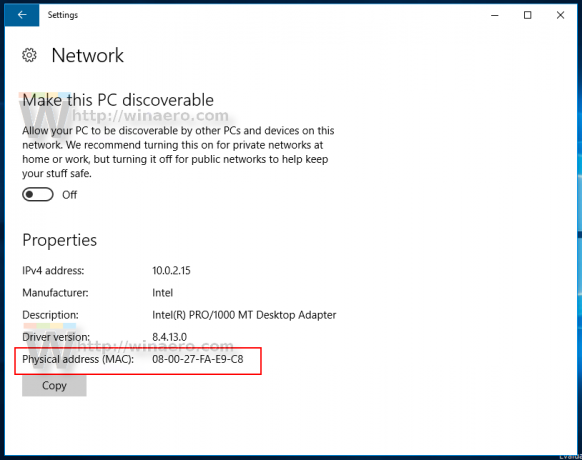 Märkige see väärtus.
Märkige see väärtus.
Laadige teises arvutis alla see väike vabavara rakendus WolCmd. See on minu soovitatud käsurea utiliit, mida tuleb kasutada vastavalt järgmisele süntaksile:
wolcmd [mac-aadress] [ip-aadress] [alamvõrgumask] [pordi number]
Nii et minu puhul pean oma arvuti äratamiseks käivitama selle järgmiselt:
wolcmd D43D38A6A180 192.168.0.100 255.255.255.0 9
Süntaksi tippimise ajal lihtsalt kustutage MAC-aadressist märk "-" ja kasutage tegelikke võrguparameetreid.
Kui te ei tea, mis on alamvõrgumask ja teie IP-aadress, leiate need kiiresti käsu ipconfig abil. Avatud uus käsuviiba eksemplar ja tüüp ipconfig. Väljund on järgmine:
 See on kõik. Nüüd saate luua otsetee, et käivitada wolcmd ja äratada arvuti võrgu kaudu ühe klõpsuga.
See on kõik. Nüüd saate luua otsetee, et käivitada wolcmd ja äratada arvuti võrgu kaudu ühe klõpsuga.


